July 5
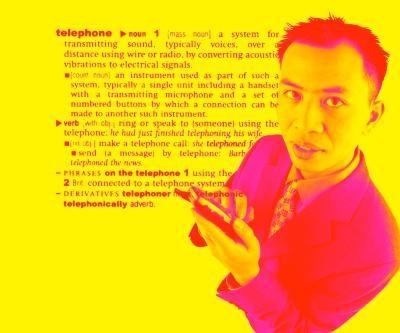
software di editing di immagini digitali consente di cambiare o modificare un'immagine in quasi ogni modo possibile; è possibile aggiungere colori e il testo, cambiare i colori degli oggetti o aggiungere elementi di altre immagini. Tuttavia, una volta che si salva l'immagine finale modificata come JPG o GIF, si incorpora tutte le aggiunte di oggetto e testo per l'immagine stessa, rendendo questi non modificabile nei loro strati di immagini separati. Ciò significa che non è possibile effettuare ulteriori modifiche al testo facendo clic sullo strumento "Testo". Al contrario, è necessario modificare il colore del testo di queste immagini nello stesso modo in cui si cambia qualsiasi colore oggetto immagine.
1 Aprire il programma di elaborazione delle immagini digitali e aprire l'immagine in cui si desidera modificare il colore del testo.
2 Selezionate lo strumento bacchetta magica dalla barra degli strumenti di sinistra. Questa è l'icona che appare come bacchetta magica di un mago.
3 Impostare il livello di tolleranza al 21 per cento nella barra degli strumenti in alto. Questo assicurerà di selezionare l'intera lettera. Fare clic su una lettera del testo che si desidera modificare. Fare clic di nuovo se l'intera lettera non è selezionata. Regolare il livello di tolleranza di una percentuale superiore o inferiore, se è selezionato più di un semplice testo o se è selezionato troppo poco il testo dell'immagine.
4 Fare clic sul campione di colore nella barra degli strumenti di sinistra per selezionare il colore che si desidera che il testo sia. Selezionare l'icona secchio di vernice dalla barra degli strumenti di sinistra e fare clic all'interno dell'area di testo selezionato. Aspettatevi il colore del testo da modificare.
5 Seguire la stessa procedura per tutte le lettere che si desidera cambiare il colore. Salvare l'immagine come JPG o GIF di nuovo.
